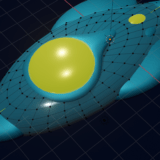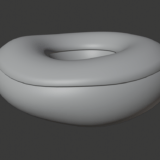参考チュートリアル
今回はBlender界で有名な、Blender Guruさんのドーナツチュートリアルをやって見ようと思います
Blenderをダウンロードしたらorアップデートしたら一番先にみんながやっている定番チュートリアルです
Part1は258万回再生、Part2は150万回再生、というのを見るといかにBlenderの最初のステップで挫折してしまう人が多いかがわかります
とはいえ、かなり丁寧に説明されていて、Part1は基本操作の説明だったり、モンキーを燃やしたりするだけでドーナツは作りません。基本操作がわかっている人はPart2から見ても大丈夫です!
今回なぜこのチュートリアルをやろうと思ったかというと、ロケットを自分で作ってみた時にドーナツとドーナツのチョコソースのように層を重ねる部分がうまいこと行かず、このチュートリアルでやり方を理解しようと思ったからです
Blender Beginner Tutorial – Part 1
Part 2, Level 1: Modelling – Beginner Blender Tutorial Series
それではやっていこうと思います!
プロポーショナル編集
プロポーショナル編集はドーナツの手作り感、不揃い感をだすために使います
ドーナツと言ってもただ輪っかを作ればドーナツではリアリティが足りないので少し質量に差をつけるということをするために使う機能がプロポーショナル編集です
プロポーショナル編集は場合によって実行結果が出ているのかどうかわかりにくく、つまづきやすいポイントだと思います。
プロポーショナル編集とはGの移動をより全体を滑らかに移動させる概念です
本来編集モードに移行し、一箇所点選択で Gで移動するとこうなりますが、
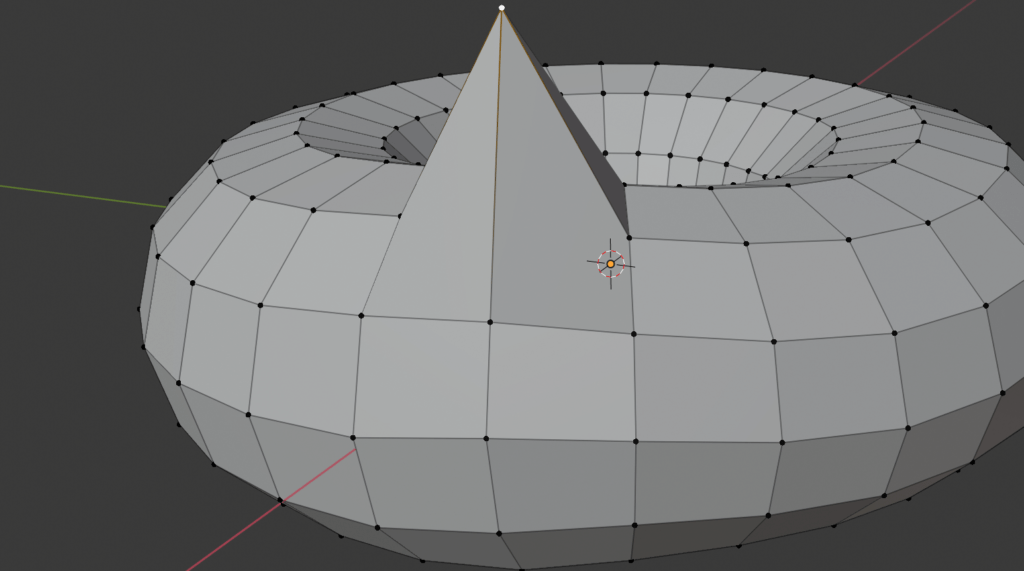
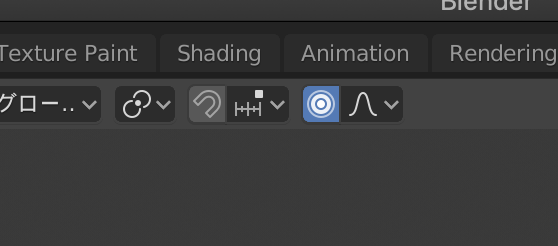
プロポーショナル編集をONにしてからGを押すと以下のようになります
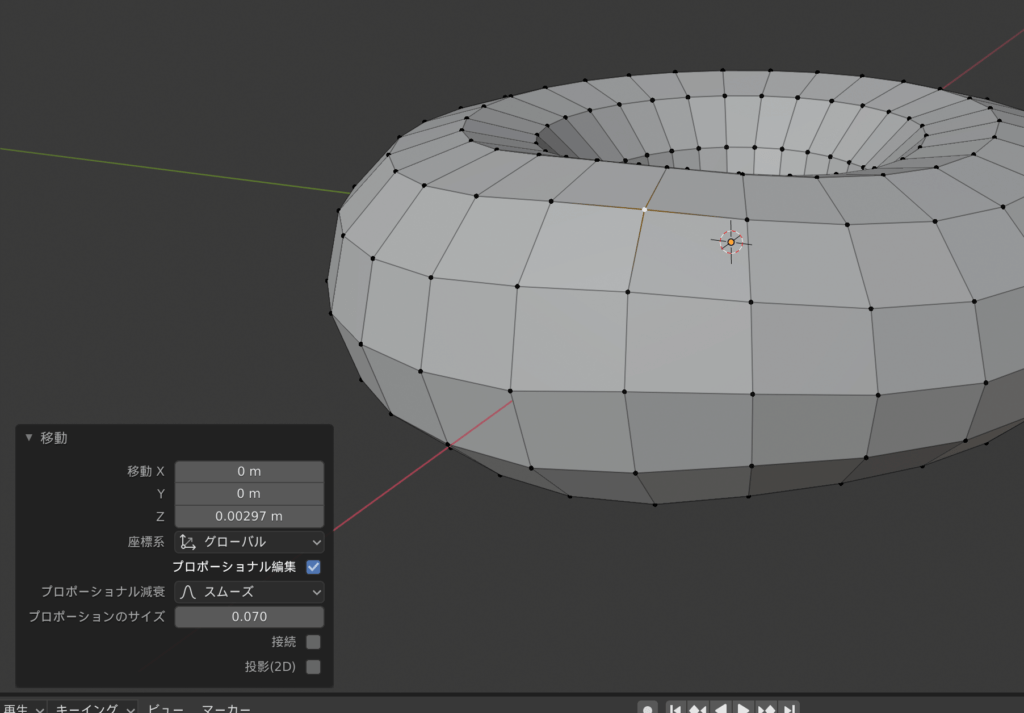
つまり選択した点だけでなく、周りの点もある程度一緒に付いてくる、Gに影響されるということです
もし、ドーナツ全体が上に上がってしまった、何も起こらないなどの状態があるときは左下に出てくるプロポーショナルのサイズが大きすぎる可能性があります
マウスのゴロゴロで小さく調整するか、左下のプロパティのプロポーショナルのサイズを0.070くらいにしておくとうまく機能すると思います
このプロポーショナルのサイズのプロパティ自体出てこない場合、一回プロポーショナル編集をONにしてGで少し移動させると出現します
表面をスムーズにするためにサブディビジョンサーフェスを適用
工具マークのモディファイアータブからモディファイアーを追加します
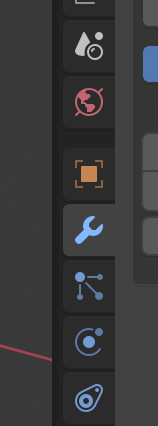
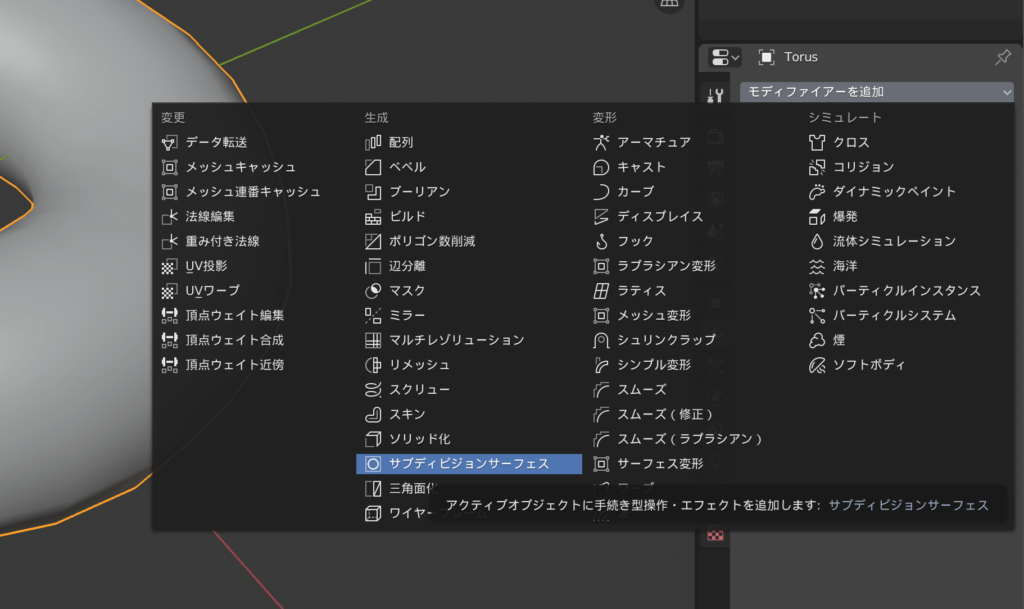
これでスムーズ化されます
ただ、モディファイアーだと仮にスムーズに見えているだけでいつでも戻すことが可能です
モディファイアータブのカメラマーク、パソコンマークをON/OFFさせることでビューポートの表示、レンダー時の表示をこのモディファイアーの効果を適用するかどうか選べます ポリゴンは軽く保ちたいけどスムーズにして完成形をみたい時などに使います
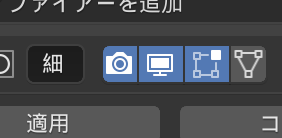
まとめと成果物
Part1&2は以上です
次回はpart3をやろうと思います
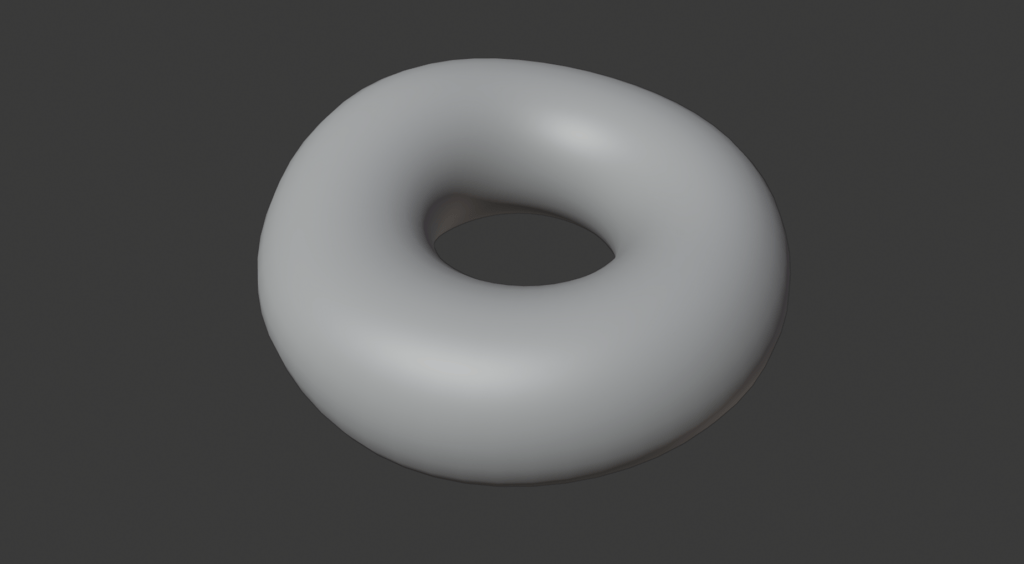
続く